ไม่สามารถอัปเดตสภาพแวดล้อมรันไทม์ของ Minecraft (4 วิธีในการแก้ไข) (09.15.25)
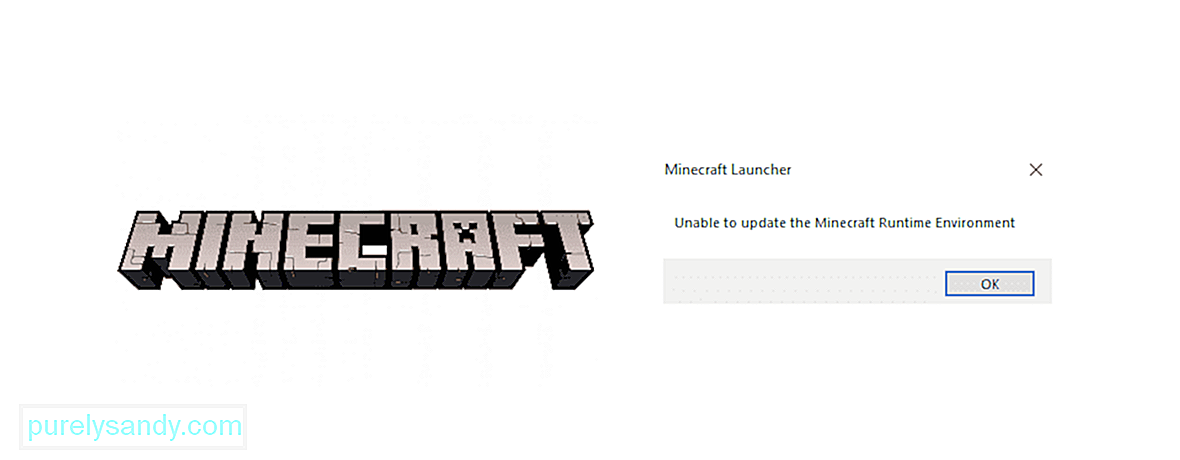 ไม่สามารถอัปเดตสภาพแวดล้อมรันไทม์ของ minecraft ได้
ไม่สามารถอัปเดตสภาพแวดล้อมรันไทม์ของ minecraft ได้ถึงแม้เกมยอดนิยมอย่าง Minecraft ผู้ใช้มักจะบ่นเกี่ยวกับปัญหาที่เกมไม่เปิดขึ้นหรืออัปเดตอย่างถูกต้อง ซึ่งอาจส่งผลให้ไม่สามารถเล่นเกมหรือเข้าร่วมเซิร์ฟเวอร์ได้ ปัญหานี้เกิดขึ้นเมื่อพยายามอัปเดตเกมโดยใช้ Minecraft Launcher ซึ่งการอัปเดตจะหยุดหรือรีสตาร์ทเมื่อใกล้สิ้นสุด และแสดงข้อความแสดงข้อผิดพลาดนี้ ซึ่งอาจเกิดจากหลายสาเหตุ เช่น เวอร์ชันตัวเรียกใช้งาน บล็อกต่อต้านไวรัส หรือแม้แต่ไฟร์วอลล์ของคุณ ด้านล่างนี้ เราจะมาดูวิธีการบางส่วนที่คุณสามารถลองและแก้ไขตัวเรียกใช้งานของคุณและกลับไปสร้างโลก Minecraft ในอุดมคติของคุณ
ไม่สามารถอัปเดตสภาพแวดล้อมรันไทม์ของ Minecraft (วิธีการแก้ไข)1 ) ซ่อมแซม Minecraft
บทเรียน Minecraft ยอดนิยม
บางครั้ง ปัญหาเกี่ยวกับแอปพลิเคชันเกิดขึ้นเนื่องจากไฟล์เสียหรือเสียหายเมื่อเวลาผ่านไป และเพียงแค่ซ่อมแซมก็สามารถให้เกมกลับมาทำงานได้อีกครั้ง
- เปิด เรียกใช้ พิมพ์ "appwiz .cpl' และกด Enter
- ค้นหา Minecraft จากรายการโปรแกรมและคลิกขวาบนมัน
- เลือก ซ่อมแซม และทำตามคำแนะนำบนหน้าจอ เพื่อให้เสร็จ
2) ดาวน์โหลด Minecraft โดยตรง
การดาวน์โหลดไฟล์ใหม่สามารถช่วยแก้ไขปัญหาสำหรับผู้ใช้ส่วนใหญ่ได้เนื่องจากสาเหตุของ ปัญหาอาจเป็นตัวเรียกใช้งานเอง ทำตามคำแนะนำนี้เพื่อดาวน์โหลดไฟล์แอปพลิเคชัน .exe จากเว็บไซต์ทางการ:
โปรดทราบว่าคุณควรพยายามทำเช่นนี้หลังจากที่คุณลบไฟล์เกมก่อนหน้าทั้งหมดออกจากคอมพิวเตอร์ของคุณโดยสมบูรณ์แล้ว เพื่อให้ไฟล์ใหม่ได้เริ่มต้นใหม่บนระบบ หลังจากนั้น ให้เรียกใช้ไฟล์แอปพลิเคชันที่ดาวน์โหลดใหม่และดูว่าใช้งานได้หรือไม่
3) ติดตั้งตัวเรียกใช้งานอีกครั้งและเรียกใช้ในฐานะผู้ดูแลระบบ
ผู้ใช้บางคนตั้งข้อสังเกตว่าการติดตั้งตัวเรียกใช้งานในไดรฟ์สำหรับบูตระบบปฏิบัติการของคุณช่วยให้พวกเขาข้ามข้อผิดพลาดนี้และอัปเดตได้อย่างปลอดภัย ดังนั้น ให้ลองติดตั้งตัวเรียกใช้งานของคุณใหม่ลงในไดรฟ์นั้นและเรียกใช้ในฐานะผู้ดูแลระบบ และดูว่าวิธีนี้ช่วยแก้ปัญหากระบวนการอัปเดตได้หรือไม่ นอกจากนี้ โปรดทราบว่าการมีตัวเรียกใช้งานในไดรฟ์เดียวกับที่ติดตั้ง Java สามารถช่วยป้องกันข้อผิดพลาดนี้ไม่ให้ปรากฏขึ้นและช่วยให้คุณสามารถอัปเดตเกมของคุณได้โดยไม่ต้องยุ่งยาก
4) การปิดใช้งานการต่อต้าน -ไวรัส/ไฟร์วอลล์
ซอฟต์แวร์ป้องกันไวรัสมักบล็อกแอปพลิเคชันอื่นๆ ในขณะที่กำลังทำงาน และหากคุณพยายามอัปเดตแอปพลิเคชันเกม ขอแนะนำให้คุณปิดจนกว่าระบบจะรีสตาร์ทครั้งถัดไป อาจเป็นไปได้ว่าโปรแกรมป้องกันไวรัสหรือไฟร์วอลล์ของคุณกำลังบล็อกการเข้าถึงเซิร์ฟเวอร์ของ Mojang และเพียงแค่ปิดการใช้งานก็อาจช่วยได้ ปิดใช้งานเกราะป้องกันไวรัสของคุณอย่างง่ายดายในช่วงเวลาหนึ่งในการตั้งค่า หรือไปที่ส่วน ระบบและความปลอดภัย ในแผงควบคุมเพื่อเข้าถึงการตั้งค่าไฟร์วอลล์ ค้นหาไฟร์วอลล์ Windows และปิด จากนั้นดำเนินการเรียกใช้ตัวเปิดใช้ Minecraft อีกครั้งและดูว่าปัญหาของคุณได้รับการแก้ไขหรือไม่
ปฏิบัติตามคำแนะนำเหล่านี้เพื่อลองและกลับไปที่เซสชันการเล่นเกมของคุณโดยไม่มีการอัปเดตหรือตัวเรียกใช้งานที่มีข้อบกพร่อง ทาง
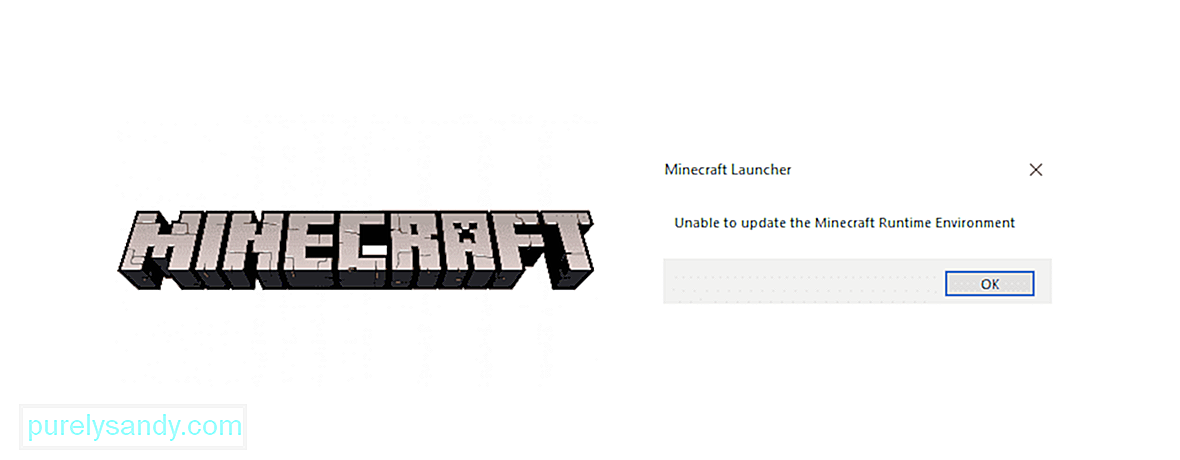
วิดีโอ YouTube: ไม่สามารถอัปเดตสภาพแวดล้อมรันไทม์ของ Minecraft (4 วิธีในการแก้ไข)
09, 2025

